In menu [Systeem, Algemeen, Instellingen, WMS Leveringen] kunt u de instellingen voor het leveren via WMS definiëren.
U beschikt over de volgende secties:
Sectie Algemeen
Communicatie
Dit betreft de standaard methode voor het lezen van transacties van het mobiel apparaat.
Vragen
Wanneer u deze optie aanvinkt wordt er bij iedere communicatie actie in het Control Center gevraagd van welke communicatie methode u gebruik wilt maken.
Scancode
Met deze instelling geeft u aan hoe een artikel wordt geïdentificeerd na het invoeren van een code in het artikelveld op de handterminal.
Selectiecode spoedorders
U kunt een specifieke selectiecode toekennen aan verkooporders die voorrang hebben in het control center. Alle verkooporders met deze selectiecode (welke u kunt koppelen in de condities van de order), worden bovenaan de lijst in het control center getoond. Deze instelling is verplicht.
Printer
Hier kunt u de standaard printer selecteren voor de verslagen die worden afgedrukt vanuit het control center.
Scenario
Deze instelling is toegevoegd voor de ondersteuning van real-time voorraad aanvullen en wordt gebruikt om een specifiek scenario toe te passen voor verkooporder leveringen. Wanneer een specifiek scenario is geselecteerd, zijn andere instellingen voorgedefinieerd en niet aan te passen, en gedraagt E-WMS zich op een bepaalde manier. De volgende scenario's zijn beschikbaar:
- Geen: er is geen specifiek scenario actief
- 1. Genereer voorraadaanvulorders, verkooporders meteen in bewerking nemen: pas het scenario voor real-time voorraad aanvullen toe (vanaf product update 408).
Na het wijzigen van deze instelling dient u het instellingen menu opnieuw te openen voordat de wijziging wordt toegepast. Voor meer informatie over scenario '1', zie E-WMS - Real-time Voorraadaanvullen.
In toekomstige product updates kunnen additionele scenario's worden toegevoegd.
Opmerking: De instelling Scenario 1 is niet compatible met de
voorraadaanvul auto queue instelling voor het genereren van aanvulorders per
verkooporder, omdat u in dit geval het aantal verplaatst naar de picklocatie
op basis van de verkooporder los van de voorraad op de picklocatie.
Kredietlimiet controleren
Standaard is deze instelling uitgevinkt. De instelling is beschikbaar in Exact Globe Next licenties met E-WMS I (of een oudere gelijkwaardige licentie), E-WMS Lite of SSCC Shipment Builder.
Wanneer u deze instelling aanvinkt wordt er een controle uitgevoerd op de kredietlimiet van de debiteur en op vooruitbetalingstatus van de verkooporder in de E-WMS processtappen 'Genereer advies' en 'In bewerking nemen'. De controles vinden plaats bij beide stappen omdat het genereren van het advies enige tijd in beslag kan nemen wanneer een groot aantal orders wordt geselecteerd. Ook wanneer gebruik wordt gemaakt van Pick&Pack kan er enige tijd zitten tussen de 'picking' en 'packing' processtappen.
Deze instelling heeft geen invloed op de controle op de kredietlimiet bij het verwerken van de levering. Die controle is net zoals in voorgaande releases afhankelijk van de orderinstelling in Exact Globe Next.
Voor meer informatie, zie E-WMS Kredietlimiet en vooruitbetaling controle bij het in bewerking nemen van verkooporders.
Serviceorders
Standaard is deze instelling uitgevinkt omdat de serviceorders worden
geleverd in Exact Synergy Enterprise en niet in Exact Globe Next. Wanneer deze
instelling is uitgevinkt worden serviceorders die zijn gedefinieerd op basis van
de selectiecode voor serviceorders uit de orderinstellingen niet getoond in het
control center Leveringen en niet naar de scanners verstuurd.
Deze instelling kan worden aangevinkt in situaties waarbij de selectiecode
uit de orderinstellingen voor andere doelen is gebruikt.
Sectie Leveringen: Auto queue
Auto queue activeren
Met deze optie kunt u de auto queue functionaliteit voor leveringen activeren.
Sta deellevering toe / Deellevering op regelniveau
Voor leveringen kunt u auto queue beperken tot alleen de orders die volledig gepickt kunnen worden zonder deelleveringen. Standaard worden alleen de orders die volledig kunnen worden gepickt verstuurd. Om tevens de orders mee te nemen die gedeeltelijk gepickt kunnen worden kunt u de opties 'Sta deellevering toe' en 'Deellevering op regelniveau' aanvinken.
- Sta deellevering toe betekent dat u toestaat dat een order gedeeltelijk wordt verstuurd. van van de 5 orderregels versturen (artikelen)
- Deellevering op regelniveau betekent dat u toestaat om een aantal van 10 te versturen (dat op voorraad is) van het bestelde aantal van 100 (wat het aantal van de regel is).
Deze instellingen zijn alleen van toepassing wanneer de instelling 'Pickadvies' voor het betreffende proces is aangevinkt. Dit betekent dat wanneer:
- Pickadvies is aangevinkt worden alleen regels met voldoende voorraad verstuurd en de deellevering instelling worden toegepast.
- Pickadvies is uitgevinkt worden alle regels verstuurd ongeacht de voorraad op de standaard artikellocatie.
Aantal dagen vooruit
Standaard worden alleen de orderegels tot vandaag meegenomen bij auto queue. U kunt dit uitbereiden met een aantal dagen dat u hier kunt opgeven.
Sectie Leveringen: Pickadvies
De instellingen met betrekking tot het pickadvies kunt u bekijken en aanpassen via [Systeem, Algemeen, Instellingen, WMS leveringen advies].
Sectie Leveringen: Pick en pack
Deze instellingen zijn van toepassing op de Pick en Pack functionaliteit
- order picken in twee fases; en zijn alléén beschikbaar wanneer u licentie
E-WMS II (SE1381) of E-WMS Replenishment (SE5710) bevat.
Verplaatsingsorder
Wanneer u deze optie aanvinkt beschikt u in het Control Center orderpicking over een extra knop en extra status codes waarmee u gebruik kunt maken van de Pick en Pack functionaliteit.
Deze instelling activeert het gebruik van Pick&Pack. Wanneer u deze optie
aanvinkt, zijn tevens de instellingen 'Inpaklocatie' en 'Pick en Pack: Type'
beschikbaar. Voor meer informatie over Pick&Pack, zie
Pick&Pack uitgelegd.
Inpaklocatie
Dit is de centrale inpaklocatie (of vanaf product update 411: de
verzendlocatie) die wordt gebruikt bij Pick en Pack. U dient een locatie op te geven die beschikbaar is in alle magazijnen die worden gebruikt in de Pick en Pack procedure.
Bij het invullen van een locatie in dit veld vindt er geen validatie plaats op
de geldigheid van de locatie. Dit dient u zelf te controleren.
Pick en Pack: Type
Deze instelling is beschikbaar vanaf product update 411. Hier kunt u
aangeven op welke manier u gebruik wilt maken van de pick&pack
functionaliteit:
- Bulk: Dit is de klassieke methode waarbij orders worden
gepickt in twee fases:
- Picken van het magazijn met het gebruik van WMS
Voorraadaanvullen, waarbij een centrale inpaklocatie de aanvul
doellocatie is.
- Inpakken op de inpaklocatie door weer gebruik te maken van WMS
leveringen
- Order: Deze methode is beschikbaar vanaf product update 411.
Voor meer informatie, zie
E-WMS - Order Pick&Pack uitgelegd.
Orders worden nog steeds
gepickt in twee fases:
- Picken van het magazijn met het gebruik van WMS Leveringen; maar
in plaats van het verwerken, verplaatst u de gepickte voorraad naar
een centrale inpaklocatie en zet de orderregels terug naar 'Advies'.
- Inpakken op de inpaklocatie door weer gebruik te maken van WMS
leveringen
Wanneer u de optie ´Order´ selecteert, is de instelling 'Direct
Verwerken' in de sectie 'Automatisch verschillen afhandelen' niet
actief.
Om de optie ´Order´ te kunnen selecteren dient de WMS
Leveringen advies instelling ´Pickadvies´ aangevinkt te zijn.
- Verplaatsen: Deze methode is beschikbaar vanaf product update
411.
Deze optie geeft u de mogelijkheid om de gepickte orders te
verplaatsen naar een tijdelijke opslag- of verzendlocatie voor het
definitief verwerken en het afdrukken van de pakbon.
Wanneer u de
optie ´Verplaatsen´ selecteert, is de instelling 'Direct Verwerken' in
de sectie 'Automatisch verschillen afhandelen' niet actief.
Voor
meer informatie, zie
Gepickte orders automatisch verplaatsen naar een verzendlocatie.
Sectie In bewerking nemen
Deze instellingen zijn van toepassing op het verzenden van verkooporders naar de scanner of naar een bestand. Wanneer u gebruik maakt van Route Optimizing dan heeft dit betrekking op het versturen van het berekende picking advies naar de scanner.
Bestandsnaam
Dit is de bestandsnaam die wordt gebruikt voor het orderpicken.
Verslagnaam
Dit is het standaard rapport dat wordt gebruikt voor het orderpicken.
Verslag
Met deze optie kunt u aangeven u een verslag wilt van het in bewerking nemen.
Naam foutenverslag
Dit is het standaard rapport dat wordt gebruikt voor het foutenverslag.
Filter op regels
Wanneer u deze optie aanvinkt wordt bij het versturen van orders naar de scanners een pop-up getoond. In die pop-up heeft u de mogelijkheid om een of meerdere orders te splitsen naar verschillende scanners.
Pickwijze / Pickwijze 2 / Pickwijze 3
Hiermee kunt u aangeven hoe de te picken regels gesorteerd dienen te worden op de handterminal. Alle drie de velden bieden dezelfde sorteermogelijkheden. Bij de velden 'Pickwijze 2' en 'Pickwijze 3' kunt u tevens de optie 'Geen' selecteren. In het document E-WMS Orderpick classificatie: picklijsten sorteren en filteren kunt u hier meer over lezen.
Verzamel methode
Met deze instelling kunt u aangeven hoe de verkooporders verzameld dienen te worden.
- Urgent: Verzamel de orders op basis van hun urgente status (zie 'Selectiecode spoedorders' in de sectie 'Algemeen').
- Afleverdebiteur: De orders worden verzameld op afleverdebiteur.
Verzamelen
Deze instelling bepaalt of de orders worden verzameld wanneer ze worden verstuurd naar het mobiele apparaat.
Instructieregels
Wanneer u deze optie aanvinkt wordt de instructieregel die is ingevoerd in de
orderregel getoond wanneer de betreffende orderregels wordt gepickt. De
instructieregel wordt slechts één maal per orderregel getoond en kan nogmaals
worden bekeken via de knoppen OPTIES/Instructies op de scanner.
Backorderregels
Wanneer deze optie is aangevinkt wordt de leverdatum van de orderregel
gematched met de datum die is opgegeven in het Control Center (ook
'alle). Dit kan ook orderregels met een 'toekomstige' leverdatum omvatten.
Wanneer deze optie is uitgevinkt worden verkooporderregels met een toekomstige
leverdatum niet in bewerking genomen, ongeacht de datum selectie in het
Control Center.
Wanneer u gebruik maakt van Route Optimizing, wordt er altijd een advies
berekend voor de geselecteerde verkooporderregels, waarbij altijd de toekomstige
orderregels worden meegenomen. Pas bij de stap van het verzenden van het
advies naar de scanner, wordt de instelling 'backorderregels' toegepast. Dit
kan resulteren in de melding dat het advies niet naar de scanner gestuurd kan
worden, of bij het gedeeltelijk sturen van het advies naar de scanner - blijven
de 'toekomstige' orderregels de status 'advies' houden (wanneer de instelling 'backorderregels
is uitgevinkt).
Voor meer informatie, zie
E-WMS - how the setting 'back order lines' works.
Teruggaveregels
Wanneer u deze optie aanvinkt worden ook de regels met negatieve aantallen (retouren) verzonden naar het apparaat. Wanneer u deze optie uitvinkt worden de retourregels genegeerd. U dient er rekening mee te houden dat WMS geen RMA orders ondersteund, maar alleen verkooporders. Deze instelling geeft de mogelijkheid om retouren af te handelen zoals bijvoorbeeld voor serieartikelen.
Specifieke scanner toewijzen
Hier kunt u aangeven of u een specifieke scanner wilt toewijzen.
Backflush regels
Deze instelling bepaalt of er ook 'Backflush' artikelen worden meegenomen in de picklist. In de meeste situaties worden deze materialen automatisch uitgegeven in Exact Globe Next en worden niet gepickt.
Sectie Terugmelden verkooporders
Deze instellingen zijn van toepassing bij het terugmelden van de leveringen van het apparaat op een handmatige manier of automatisch door de RF service.
Bestandsnaam
Dit is de bestandsnaam die wordt gebruikt voor het terugmelden van de leveringen.
Verslagnaam
Dit is het standaard rapport dat wordt gebruikt voor het terugmelden van de leveringen.
Verslag
Met deze optie kunt u aangeven u een verslag wilt van het terugmelden.
Naam foutenverslag
Dit is het standaard rapport dat wordt gebruikt voor het foutenverslag van het terugmelden van de leveringen.
Direct afhandelen
Wanneer u deze optie aanvinkt wordt het validatie proces meteen gestart nadat het terugmelden is uitgevoerd. De leveringsregels krijgen de status 'Gevalideerd' op 'Picking error'. Wanneer deze optie is uitgevinkt houden de transacties de status 'Gepickt' totdat de knop 'Validatie' in het Control Center is gebruikt.
Sectie Automatisch verschillen afhandelen
Deze instellingen worden gebruikt wanneer gepickte transacties worden gevalideerd voor het verwerken. Dit kan een handmatige validatie via het Control Center zijn of een validatie via de RF service.
Verslagnaam
Dit is het standaard rapport dat wordt gebruikt voor het valideren.
Verslag
Met deze optie kunt u aangeven u een verslag wilt van het valideren.
Naam foutenverslag
Dit is het standaard rapport dat wordt gebruikt voor het foutenverslag van het valideren.
Direct Verwerken
Wanneer u deze optie aanvinkt worden gevalideerde leveringen meteen verwerkt.
Wanneer u deze optie aanvinkt, wordt het leverscherm automatisch getoond na
het valideren van de leveringen. Wanneer u deze optie uitvinkt blijven
gevalideerde regels de status 'Gevalideerd' houden totdat u deze verwerkt
middels de knop 'Verwerken'. Wanneer u gebruik maakt van de RF service dient u
deze instelling uit te vinken omdat leveringen niet kunnen worden verwerkt op de
achtergrond. Wanneer u gebruik maakt van
Automatisch leveren, dient deze instelling aangevinkt te zijn. Alléén
wanneer deze optie is aangevinkt zijn de
WMS instellingen voor automatisch leveren beschikbaar.
Deze instelling is niet actief wanneer u in de sectie 'Leveringen: Pick en
Pack' bij 'Pick en Pack: Type', de optie 'Order' heeft geselecteerd.
Verplaatsingen: Direct Verwerken
Deze instelling is beschikbaar vanaf product update 411, en is actief
wanneer de instelling 'Pick en pack: Type' in de sectie 'Leveringen: Pick en
Pack' is ingesteld op 'Order' of ´Verplaatsen´. Deze instelling bepaalt of
'verplaatsingen' naar de inpaklocatie at het einde van de eerste pickfase
automatisch kunnen worden verwerkt (handmatig na het terugmelden en
valideren, of door de WMS RF Fulfilment service). Wanneer deze instelling is
uitgevinkt, dient de knop 'Verplaatsen' in het control center te worden
gebruikt om de orders die zijn gepickt in fase 1 te verplaatsen, en de
orders de status 'Advies' te geven voor fase 2 - order packing. Wanneer
deze instelling is aangevinkt, dient de instelling 'Direct afhandelen' in de
sectie 'Terugmelden verkooporders' ook aangevinkt te zijn, om het volledig
automatisch verwerken mogelijk te maken. Voor meer informatie, over Order
Pick&Pack, zie zie
E-WMS - Order Pick&Pack uitgelegd.
Wanneer deze instelling is aangevinkt, is de instelling ´Direct
verwerken´ niet beschikbaar vanwege functionele en technische redenen.
Verschil naar backorder
Wanneer u deze optie aanvinkt dan worden leveringen waarbij er minder is gepickt dan besteld, verwerkt zonder melding. De nieuwe leverdatum is gebaseerd op de instellingen 'Backorderdatum' en 'Aantal backorder dagen'. Wanneer u deze optie uitvinkt dan krijgen leveringen waarbij er minder is gepickt dan besteld, de status 'Picking error' na het valideren.
Alleen indien niet op voorraad
Deze optie is alleen beschikbaar wanneer 'Verschil naar backorder' is aangevinkt. Wanneer u deze optie aanvinkt dan wordt het verschil automatisch in backorder geplaatst wanneer er onvoldoende voorraad is. Wanneer er wel voorraad aanwezig is en er wordt toch minder gepickt dan krijgt deze de status 'Picking error' na het valideren zodat iemand dit dient goed te keuren. Wanneer u deze optie uitvinkt krijgen alle orders waarbij er minder is gepickt dan besteld de status 'Picking error'.
Sta aantal 0 toe
Deze instelling is ene variatie van 'Verschil naar backorder' en geeft de orderpicker een mogelijkheid om te 'ontsnappen' aan een leverregel die niet kan worden gepickt. Wanneer deze optie is aangevinkt dan worden regels waarbij er een aantal van 0 is gepickt verwerkt zonder melding, en wordt de status van de orderregels aangepast naar 'Nieuw'. Wanneer u deze optie uitvinkt, heeft het piucken van een anatal va 0 tot resultaat dan deze de status 'Picking error' krijgt en dient iemand dit goed te keuren.
Meer picken dan besteld
Wanneer u deze optie aanvinkt dan worden leveringen waarbij er meer is gepickt dan besteld, verwerkt zonder melding. Wanneer u deze optie uitvinkt dan krijgen leveringen waarbij er meer is gepickt dan verwacht, de status 'Picking error' na het valideren. De daadwerkelijk geleverde en gefactureerde aantallen zijn afhankelijk van de orderinstelling 'Wijze van factureren'.
Vrachtgegevens wijzigen
Deze instelling is van toepassing op de vrachtgegevens 'Colli', 'Bruto gewicht' en 'Netto gewicht', die u kunt onderhouden in de condities van de verkooporder. Wanneer u deze optie aanvinkt wordt er voor iedere gevalideerde verkooporder een scherm getoond waarin u de vrachtgegevens kunt invoeren of wijzigen. Tevens wordt bij het openen van een verkooporder met de status 'Gevalideerd' of 'Picking error' deze informatie getoond en kunt u deze wijzigen.
Wanneer u deze instelling uitvinkt, wordt het scherm niet getoond en kunnen de vrachtgegevens niet gewijzigd worden bij het openen van een verkooporder.
Scanner: Vrachtgegevens
Met deze instelling kunt u aangeven of de vrachtgegevens die zijn ingevoerd op de scanner (en worden teruggemeld) worden gebruikt. Wanneer u deze optie aanvinkt dan worden de vrachtgegevens die op de scanner zijn ingevoerd en teruggemeld, gebruikt in het Control Center. Wanneer u deze optie uitvinkt dan worden de vrachtgegevens die op de scanner zijn ingevoerd genegeerd.
Of de vrachtgegevens op de scanner kunnen worden ingevoerd is afhankelijk van de scanner instellingen voor leveringen.
Sectie handmatig verschillen afhandelen
Deze instellingen zijn van toepassing voor de beschikbare opties bij het openen van een verkooporder met de status 'Picking error'. Het wordt geadviseerd om alle niet-beperkende opties te activeren omdat de afhandeling in de meeste gevallen wordt uitgevoerd door iemand met de manager rol.
De instellingen in deze sectie worden toegepast bij het openen van een 'Autopack' verkooporder met de status 'Afgehandeld' of 'Pickfout' in het control center (niet in in Shipment Builder scherm) en bepalen welke acties er op dat moment zijn toegestaan en onder welke omstandigheden u de verkooporder mag verwerken.
Verschil naar backorder
Deze instelling bepaalt of het is toegestaan of regels waarvoor te weinig voorraad beschikbaar is in back order te zetten. Dit kunt u doen door de kolom '=' in de betreffende order uit te vinken.
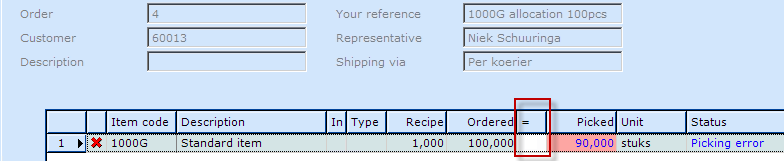

Het klikken in deze kolom en het aanzetten van het groene vinkje betekent: Wijzig het bestelde aantal in de orderregels naar het 'gepickte' aantal, het resterend aantal komt dan te vervallen
Het klikken in deze kolom en het uitzetten van het groene vinkje betekent: Wijzig het bestelde aantal niet, het resterend aantal wordt in backorder gezet (gesplitst in een nieuwe orderregel)
Wanneer de instelling 'Verschil naar backorder' is aangevinkt is het toegestaan om de verkooporder te verwerken terwijl de kolom is uitgevinkt. Het resterend aantal wordt in backorder gezet.
Wanneer de instelling 'Verschil naar backorder' is uitgevinkt is het niet toegestaan om de verkooporder te verwerken terwijl de kolom is uitgevinkt. Het resterend kan niet in backorder worden gezet.
Deze instelling heeft ook invloed op de mogelijkheid om minder te picken dan geadviseerd op de scanner. Wanneer deze instelling is aangevinkt mag u na een waarschuwingsmelding minder picken (De melding wordt niet getoond bij het picken van batches of bij het picken met SSCC). Wanneer deze instelling is uitgevinkt mag u niet minder picken dan geadviseerd.
| Aangevinkt bij minder picken: |
Uitgevinkt bij minder picken: |
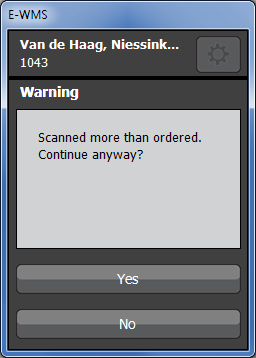 |
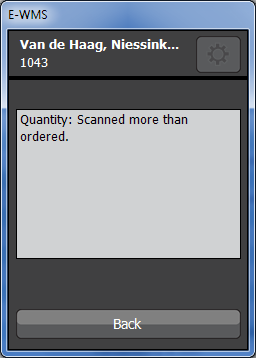 |
Alleen indien niet op voorraad
Met deze instelling kunt u de instelling 'Verschil naar backorder' verder specificeren.
Wanneer aangevinkt, is het verwerken bij 'zet in backorder' alleen toegestaan wanneer er werkelijk onvoldoende voorraad is. Wanneer er voldoende voorraad is, is er geen reden om minder te leveren dan besteld.
Wanneer uitgevinkt, is het verwerken bij 'zet in backorder' toegestaan ongeacht of er voldoende voorraad is.
Verschil laten vervallen
Deze instelling bepaalt of het is toegestaan om bestelde aantallen waarvoor voldoende voorraad is te laten vervallen, op dezelfde wijze als bij de instelling 'Verschil naar backorder'.
Wanneer aangevinkt, is het toegestaan om de verkooporders waarbij de kolom '=' is aangevinkt te verwerken. Het bestelde aantal wordt aangepast naar het geleverde aantal.
Wanneer uitgevinkt, is het niet toegestaan om de verkooporders waarbij de kolom '=' is aangevinkt te verwerken. U kunt de verschillen niet laten vervallen omdat er te weinig gepickt is.
Meer picken dan besteld
Aangevinkt: Het is toegestaan om de verkooporder te verwerken wanneer er meer wordt geleverd dan besteld, en wanneer er meer wordt gepickt dan geadviseerd op de scanner wordt er een waarschwuing getoond maar kunt u verdergaan.
Aangevinkt: Het is niet toegestaan om de verkooporder te verwerken wanneer er meer wordt geleverd dan besteld, en meer picken dan geadviseerd op de scanner is niet mogelijk.
| Aangevinkt bij meer picken: |
Uitgevinkt bij meer picken: |
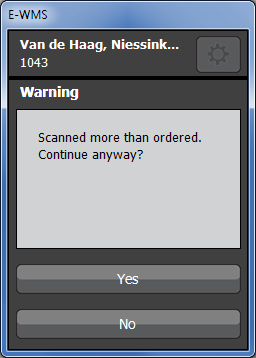 |
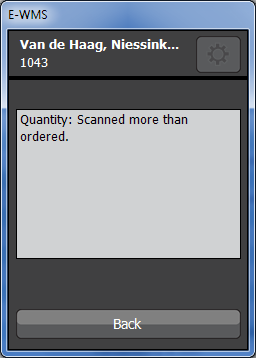 |
Sectie
Verplaatsingen
Deze instelling is beschikbaar vanaf product update 411 en is van toepassing
op
Order Pick&Pack.
De instellingen in deze sectie zijn alléén beschikbaar wanneer uw licentie
SE1381 E-WMS II (E-WMS
Replenishment)
bevat, en de instelling 'Pick en Pack: Type' is ingesteld op 'Order' of
'Verplaatsen'.
In dat geval wordt standaard een verplaatsingsrapport getoond in het
order proces. Voor meer informatie over de rapport instellingen, zie
WMS verslagen (WMS instellingen).
Sectie Verwerken orders/Afdrukken pakbonnen
Deze instellingen zijn van toepassing bij het starten van de levering van een verkooporder en hebben invloed op het pakbonscherm en de wijze waarop de verkooporders worden verwerkt.
Verslagnaam
Dit is het standaard rapport dat wordt gebruikt voor het verwerken van de orders.
Verslag
Met deze optie kunt u aangeven u een verslag wilt van het verwerken van de orders.
Naam foutenverslag
Dit is het standaard rapport dat wordt gebruikt voor het foutenverslag van het verwerken van de orders.
Vaste backorderdatum
Wanneer u de optie 'Backorderdatum' aanvinkt, kunt u dit veld aanpassen. U kunt hier een vaste backorderdatum opgeven, bijvoorbeeld 31-12-2299. Alle leverregels die in backorder worden gezet worden gesplitst (zie instelling 'Verschil naar backorder') en de backorderregel krijgt deze datum mee.
Backorderdatum
Wanneer aangevinkt is het veld 'Vaste backorderdatum' beschikbaar en wordt die datum toegepast als leverdatum voor alle gesplitste backorderregels.
Wanneer uitgevinkt is het veld 'Aantal dagen in backorder' beschikbaar en wordt de huidige datum + het aantal dagen in backorder toegepast als geplande leverdatum voor de backorderregels.
Aantal backorder dagen
Dit veld is alleen van toepassing wanneer de optie 'Backorderdatum' is uitgevinkt. Wanneer de orderergels in backorder worden gezet betreft dit het aantal dagen dat wordt toegevoegd aan de oorspronkelijk geplande leverdatum van de oorspronkelijke orderregel.
Splits leveringen per scanner
Met deze optie heeft u de mogelijkheid om aparte pakbonnen en facturen te genereren per scanner (wanneer een order is gepickt via meerdere scanners). Wanneer u deze optie uitvinkt worden de geselecteerde leveringen verwerkt per verkoopordernummer wat resulteert in pakbonnen per verkooporder. Dit wordt alleen ondersteund in combinatie met RF communicatie, omdat alleen in die situatie de ID van de handterminal niet bekend is.
Vroege levering toestaan
Met deze optie kunt u aangeven hoe er omgegaan dient te worden met vroege leveringen (de geplande leverdatum betreft morgen of later) bij het verwerken.
- Vragen: Bij iedere vroege levering verschijnt een melding waarin u kunt aangeven of u akkoord gaat met de vroege levering.
- Ja: Vroege leveringen worden verwerkt zonder melding.
- Nee: Vroege leveringen zijn niet toegestaan.
Afdrukgegevens per order
Bij het leveren wordt een pakbonscherm getoond dat vergelijkbaar is met het standaard pakbonscherm in Exact Globe Next.
Wanneer aangevinkt wordt het pakbonscherm afzonderlijk getoond voor iedere verkooporder die geselecteerd is om te leveren, waardoor u per order specifieke instellingen kunt gebruiken.
Wanneer uitgevinkt wordt het pakbonscherm slechts eenmaal getoond bij het starten van de levering, en worden de keuzes toegepast op alle orders die geselecteerd zijn om te leveren.
Debiteur layouts
Wanneer u deze optie aanvinkt wordt gebruik gemaakt van de lay-outs die aan de debiteuren zijn gekoppeld. Wanneer u deze optie uitvinkt worden de lay-outs van de debiteuren genegeerd en wordt de in het leverscherm geselecteerde lay-out gebruikt.
Default 'Aanmaken factuur'
Vóór product update 409 is deze instelling is alleen van toepassing wanneer de optie 'Afdrukgegevens per order' is uitgevinkt. Vanaf product update is deze instelling altijd beschikbaar.
Aangevinkt: De optie 'aanmaken factuur' in het WMS leverscherm is standaard aangevinkt (ook wanneer deze niet zichtbaar is).
Uitgevinkt: De optie 'aanmaken factuur' in het WMS leverscherm is standaard uitgevinkt (ook wanneer deze niet zichtbaar is).
'Factuur aanmaken' wijzigbaar
Vóór product update 409 is deze instelling is alleen van toepassing wanneer de optie 'Afdrukgegevens per order' is uitgevinkt. Vanaf product update is deze instelling altijd beschikbaar.
Aangevinkt: De optie 'aanmaken factuur' in het WMS leverscherm kan worden gewijzigd.
Uitgevinkt: De optie 'aanmaken factuur' in het WMS leverscherm is niet zichtbaar en de standaard instelling wordt toegepast.
Default 'Factuur afdrukken'
Deze instelling is beschikbaar vanaf product update 409 en bepaalt de standaard waarde van de instelling 'Facturen afdrukken' in het pakbon scherm bij het leveren..
Aangevinkt: De optie 'Facturen afdrukken' in het WMS leverscherm is standaard aangevinkt (ook wanneer deze niet zichtbaar is).
Uitgevinkt: De optie 'Facturen afdrukken' in het WMS leverscherm is standaard uitgevinkt (ook wanneer deze niet zichtbaar is).
'Factuur afdrukken' wijzigbaar
Deze instelling is beschikbaar vanaf product update 409 en bepaalt of de instelling 'Facturen afdrukken' in het pakbon scherm bij het leveren kan worden aangepast.
Aangevinkt: De optie 'Facturen afdrukken' in het WMS leverscherm kan worden gewijzigd.
Uitgevinkt: De optie 'Facturen afdrukken' in het WMS leverscherm is niet zichtbaar en de standaard instelling wordt toegepast.
Sectie Keyboard wedge scanning
Deze instellingen zijn van toepassing op de functionaliteit van WMS 'Keyboard Wedge Scanning', waarbij de leveringen niet worden verwerkt met handterminals maar in een Exact Globe Next scherm waarin een Keyboard Wedge Scanner kan worden gebruikt. Dit is een scanner die is verbonden aan een PC, en vertaald barcodes naar keyboard input. Keyboard Wedge Scanning is beschikbaar in menupad [WMS, Te verwerken, Leveringen, Keyboard wedge scanning].
Verschil naar backorder
Wanneer u deze optie aanvinkt dan worden leveringen waarbij er minder is gepickt dan besteld, verwerkt zonder melding. De nieuwe leverdatum is gebaseerd op de instellingen 'Backorderdatum' en 'Aantal backorder dagen'. Wanneer u deze optie uitvinkt dan krijgen leveringen waarbij er minder is gepickt dan besteld, de status 'Picking error' na het valideren.
Alleen indien niet op voorraad
Deze optie is alleen beschikbaar wanneer 'Verschil naar backorder' is aangevinkt. Wanneer u deze optie aanvinkt dan wordt het verschil automatisch in backorder geplaatst wanneer er onvoldoende voorraad is. Wanneer er wel voorraad aanwezig is en er wordt toch minder gepickt dan krijgt deze de status 'Picking error' na het valideren zodat iemand dit dient goed te keuren. Wanneer u deze optie uitvinkt krijgen alle orders waarbij er minder is gepickt dan besteld de status 'Picking error'.
Verschil laten vervallen
Geeft de Control Center manager de mogelijkheid om de resterende aantallen van een leverregel te laten vervallen. Dit houdt in dat het verwachte aantal wordt aangepast naar het geleverde aantal, in plaats van deze in backorder te zetten.
Meer picken dan besteld
Met deze optie kunt u aangeven dat de gebruiker leveringen waarbij er meer is gepickt dan besteld mag verwerken.
Blokkeren regels zonder voorraad
Met deze instelling kunt u picking errors voorkomen. Regels die niet kunnen worden geleverd als gevolg van onvoldoende voorraad worden geblokkeerd voordat het scannen wordt gestart.